Áno, vôbec to nie je problém, fakt je, že ten interný sa po pripojení externého mikrofónu sám vypne, hlavné je, že notebook vidí externý mikrofón, môže byť aj interný mikrofón manuálny mód vypnite ho, prejdite na zvuky zvukového zariadenia a sami ho vypnite.
Interný mikrofón je dosť ľahké ho vypnúť. Hlavná vec je poznať konfiguráciu vášho notebooku. Na internete som napríklad čítal článok o mojom modeli notebooku.
Veľmi často je pripojený zvuk a video v prenosnom počítači. Ak je to tak aj vo vašom prípade, potom budete musieť video vypnúť.
Teraz kroky. Poďme k môjmu počítaču
Teraz som si prečítal vašu otázku a rozhodol som sa skontrolovať svoje nastavenia. Som z notebooku na internete. Vo všeobecnosti som mal zapnutý aj tento interný mikrofón. Deaktivácia je jednoduchá. Išiel som na ovládací panel a vybral som tam ovládanie a zvuk, potom zvuk a nahrávanie. Všetko, čo tam bude, musí byť vypnuté. To je celé tajomstvo.
Interný mikrofón na prenosnom počítači môžete vypnúť.
Ak to chcete urobiť, musíte pripojiť externý mikrofón. Interné sa automaticky vypne.
Ak sa tak nestalo, potom vstupom do zariadenia a záznamu zvuku - zvuku je možné mikrofón nezávisle vybrať a vypnúť.

Keď je pripojený externý mikrofón, interný mikrofón sa automaticky vypne.
Niekedy sa vyskytne problém, že interný mikrofón sa po pripojení externého automaticky nevypne.
Dôvodom môže byť, že externý mikrofón nie je detegovaný systémom, takže nedostane príkaz na stlmenie zvuku. V tomto prípade môže záznam prebehnúť bez straty. Potom prejdite na záznamové zariadenia a pozrite sa, aké mikrofóny sú tam všeobecne definované. Ak sa externý mikrofón nezistí, znova ho pripojte.
Ďalším dôvodom môže byť, že keď je pripojený externý mikrofón, interný nie je nakonfigurovaný na vypnutie. Skúste zmeniť nastavenia na predvolené, potom sa problém môže vyriešiť.
Ak chcete vypnúť interný mikrofón na prenosnom počítači, musíte prejsť priamo cez ponuku Štart na ovládací panel prenosného počítača , Tam by ste mali otvoriť priečinok s názvom zvuky a zvukové zariadenia.
Tam budete musieť otvoriť kartu, ktorá má názov - vlastnosti, bude na výber
zvuky a zvukové zariadenia. Musíte teda prejsť na panel s názvom-audio
Tam uvidíte príspevok s názvom - Zvukový záznam. Budete musieť vybrať mikrofón. A tam musíte zrušiť začiarknutie políčka s názvom vybrať.
IN rôzne notebooky proces vypnutia sa môže mierne líšiť, ale podstata je v podstate rovnaká. Tu je niekoľko jednoduchých krokov.
V niektorých prenosných počítačoch nemôžu hardvérovo fungovať dva mikrofóny. Ak je použitý konektor pre externý mikrofón, potom sa externý automaticky zapne. (rovnako ako reproduktory) Skontrolujte, či sú nainštalované ovládače zvuková karta, ak áno, potom v príslušnom softvéri bude nastavenie a výber mikrofónu.
Ako vypnúť mikrofón na prenosnom počítači?
Všetko je jednoduché. ja mam napr. notebook lenovo . Vysvetlím vám to, ale myslím si, že na mnohých notebookoch môžete urobiť to isté.
Takže, Ovládací panel - Zvuk.
Potom otvorte Záznam - Všeobecné. V spodnej časti zapnite nepoužívajte toto zariadenie.
Všetko a keď pripojíte mikrofón, systém to automaticky uvidí a rozpozná.

Všetko závisí od modelu notebooku. Ale tu nie je nič zložité.
Keď pripojíte externý mikrofón, interný by sa mal sám vypnúť. Ak sa tak nestane, potom v nastaveniach ovládania a zvuku ručne vypnite interný mikrofón a vypnite všetko.
Na mnohých prenosných počítačoch tento proces vyzerá takto, najprv musíte prejsť na Ovládací panel >> Zvuk
Ale na modernejších notebookoch, keď pripojíte externý mikrofón, ten interný sa vypne bez vašej účasti.
Väčšinou sa po pripojení externého mikrofónu ten interný automaticky vypne, akurát sa otvorí kontakt v konektore. Ale nie vždy to tak je. Ak sa mikrofón nevypol, potom s najväčšou pravdepodobnosťou v konektore nie je žiadny kontakt pre interný mikrofón zvukový čip je zabezpečený samostatný vchod. Potom musíte prejsť na ovládací panel, zvuk. Vyberte kartu nahrávania a vypnite nepotrebný mikrofón.
Majitelia notebookov sa často pýtajú, ako vypnúť mikrofón na notebooku. O to tu ani nejde osobné počítače je to jednoduchšie, ale skôr to, že používateľ sám tieto znalosti nemá. Vo všeobecnosti sú operácie na počítači aj na prenosnom počítači podobné, s výnimkou niektorých nuancií. V tomto článku odpovieme na otázku, ako vypnúť mikrofón na prenosnom počítači. Ide o operačné systémy Windows 10 a Ubuntu.
Stlmiť mikrofón v systéme Windows
Na operačnej sále systém Windows, rovnako ako vo všetkých ostatných, existuje niekoľko spôsobov, ako vypnúť vstavaný mikrofón na prenosnom počítači. Teraz zvážime najobľúbenejšie z nich. Vstavané mikrofóny aj externý headset budú vystavené publicite.
Hneď na úvod treba samozrejme povedať viac notebooky je na klávesnici špeciálne tlačidlo na stlmenie mikrofónu. Tento kláves bude mať nakreslenú ikonu mikrofónu a často sa nachádza v hornej časti, kde sa nachádzajú klávesy začínajúce na F. Upozorňujeme, že táto funkcia sa často aktivuje pri stlačení v kombinácii s klávesom Fn.
Teraz prejdime k sebe. systémové nastavenia. Mikrofón (interný aj externý) je možné vypnúť v nastaveniach zvuku. Po prvé, poďme tam.
Ak to chcete urobiť, prejdite na Ak sa tam chcete dostať, kliknite na ponuku "Štart" a potom kliknite na "Ovládací panel", ktorý sa nachádza na bočnom paneli vpravo. Nájdite kategóriu „Hardvér a zvuk“ a zadajte ju. Teraz prejdite na nastavenie "Zvuk". Pred vami sa otvorí okno, v ktorom okamžite kliknite na kartu „Záznam“. Tam môžete vidieť všetky pripojené tento moment mikrofóny – externé aj interné. Ak chcete niektorý zakázať, kliknite naň pravým tlačidlom myši a z ponuky vyberte možnosť s rovnakým názvom.

Upozornenie: ak existuje niekoľko mikrofónov a neviete, ktorý z nich vypnúť, môžete naň klepnúť, v tomto prípade v nastaveniach „Zvuk“ sa vedľa tohto mikrofónu vyplní zelená stupnica. V nastaveniach tak budete vedieť, ktorému mikrofónu ikona patrí.
Teraz viete, ako vypnúť interný mikrofón na prenosnom počítači operačný systém Windows. Ale nie je jediná cesta, tak poďme ďalej.
Zakázať pomocou nástroja Realtek
Ihneď by sa malo povedať, že táto metóda je vhodná iba pre používateľov, ktorí majú nainštalovaný mikrofón od spoločnosti Realtek. Faktom je, že tento výrobca spolu s produktom poskytuje aj pomôcku, ktorá pomáha pri interakcii s jeho zariadením. Tento nástroj sa často inštaluje automaticky spolu s ovládačom a neskôr ho nájdete na systémovej lište.
Otvorte zásobník a kliknite na ikonu Realtek. Otvorí sa pred vami. S najväčšou pravdepodobnosťou budú viditeľné dve karty - sú to "Reproduktory" a "Mikrofón". Choďte k druhému. Teraz máte všetky nastavenia mikrofónu pred sebou. Tu môžete okrem toho, že môžete vypnúť nahrávanie z mikrofónu, povoliť aj možnosť potlačenia šumu alebo ozveny a mnoho ďalších. Teraz viete, ako vypnúť mikrofón na prenosnom počítači, ak ho máte od spoločnosti Realtek.
Stlmte mikrofón v programe Skype
Ľudia chcú najčastejšie stlmiť mikrofón počas používania Skype. V tomto prípade sa ani nemusíte obťažovať hľadaním konfigurácií systému, všetko sa robí oveľa jednoduchšie.
Existujú tiež dve možnosti, ako vypnúť mikrofón na prenosnom počítači. Najprv sa pozrime na najjednoduchšie a najznámejšie. Na jeho realizáciu stačí obrátiť svoju pozornosť na veľké okrúhle tlačidlo s ikonou mikrofónu. Všimnite si, že sa zobrazuje iba počas priamej konverzácie. Ak naň kliknete, váš partner vás prestane počuť. Ak chcete vrátiť všetko do pôvodného stavu, znova kliknite na tlačidlo.

Bola to jednoduchá cesta, no existuje aj ťažšia. Ak to chcete urobiť, prejdite na Ak to chcete urobiť, na horný panel kliknite na "Nástroje" a potom prejdite na "Nastavenia...". Na ľavom paneli prejdite na „Nastavenia zvuku“ a v stĺpci „Mikrofón“ posuňte posúvač do polohy úplne vľavo. Všimnite si, že potom vás vaši partneri už nebudú počuť.
Stlmiť mikrofón v Ubuntu
Ako vypnúť mikrofón na notebooku vo Windows sme už opísali, obišli sme však menej známy OS Ubuntu. Aj keď má tiež veľa fanúšikov.

Ak chcete vypnúť mikrofón v ňom, musíte horný roh kliknite na indikátor hlasitosti. Pred vami sa otvorí malé okno, v ktorom kliknite na indikátor mikrofónu a okamžite sa vypne. Ak chcete vybrať mikrofón, ktorý chcete vypnúť, prejdite na „Možnosti zvuku“. Tam sa na karte „Vstup“ zobrazia všetky mikrofóny. Vyberte ten, ktorý potrebujete a v hornej časti okna kliknite na „Stlmiť zvuk“. To je všetko, mikrofón je stlmený.
Mikrofón na notebooku je jedným z najčastejšie používaných zariadení. Takmer okamžite po kúpe je nahradený externým zariadením alebo zariadením zabudovaným v slúchadlách. Zároveň na to väčšina používateľov pri používaní periférií jednoducho zabudne. Zabudovaný mikrofón sa však môže stať hrozbou pre vaše súkromie, aj keď zostane aktívny, pretože zostáva zraniteľný voči malvéru (vírusom).
Aby sa predišlo neoprávnenému zhromažďovaniu informácií o používateľoch a jednoducho sa vyhli konfliktom s externých zariadení, je najlepšie úplne vypnúť mikrofón notebooku.
Vo všeobecnosti existujú dva spôsoby, ako vypnúť mikrofón na prenosnom počítači - buď pomocou špeciálnych kláves, alebo pomocou programové prvky Windows.
Najjednoduchšie a zrejmým spôsobom– na vypnutie zariadenia použite kľúče poskytnuté výrobcom. Ak jednotlivé tlačidlá pod manipuláciou so zvukom a mikrofónom nie, pozri sa bližšie na klávesnicu. Často sa možnosť vypnutia mikrofónu nachádza ako doplnková hodnota priamo na jednej z nich funkčné klávesy, a aktivuje sa stlačením v kombinácii s tlačidlom „Fn“.

Stlmte mikrofón v rozhraní Windows
Ak daný kľúč zariadenie chýba, nefunguje alebo potrebujete spoľahlivejším spôsobom deaktivovať vstavaný záznamník zvuku, budete musieť použiť prostriedky samotného systému.
V špeciálnej časti "Nahrávacie zariadenia"
Najjednoduchšie a rýchly spôsob stlmiť mikrofón, ktorý funguje pre všetky verzie systému Windows. Nastavenia tejto možnosti máte kedykoľvek na dosah ruky.

Ak potrebujete znova aktivovať vstavaný mikrofón, môžete to urobiť v rovnakej ponuke.
Poznámka! V niektorých prípadoch sa však zariadenia, ktoré boli aktuálne deaktivované, už vo výsledkoch vyhľadávania nezobrazujú.
Potom treba zavolať obsahové menu kliknutím na prázdnu oblasť okna a začiarknutím políčka vedľa položky Zobraziť zakázané zariadenia.

V "Správcovi zariadení"
"Správca zariadení" je nástroj Windows, ktorý umožňuje priamo ovládať všetky počítačové zariadenia, externé aj integrované. Prostredníctvom neho môže byť mikrofón skutočne fyzicky deaktivovaný, aby sa definitívne vyhlo obchádzaniu malvérom alebo votrelcami.
IN Verzie systému Windows predtým desiaty "Manager" možno nájsť vyhľadávaním medzi programami v ponuke Štart.

Správcu zariadení je možné otvoriť aj pomocou nástroja Spustiť. Ak to chcete urobiť, stlačte kombináciu klávesov „Win“ (kláves s Logo Windows) a "R". V zobrazenom okne musíte do príkazového riadku zadať „devmgmt.msc“ a kliknúť na „OK“. Okamžite sa otvorí „Dispečer“.

Pomocou editora databázy Registry
Najkomplexnejšia, ale najspoľahlivejšia z prezentovaných metód. Vo všeobecnosti vhodné pre viac skúsených používateľov a vyžaduje pozornosť a sústredenie, aby nedošlo k poškodeniu počítačových údajov.
Editor databázy Registry je špeciálny nástroj ladenie počítača.
- Ak ho chcete otvoriť, zadajte do vyhľadávania „regedit“ a kliknite na nájdený nástroj.

- Aby ste sa dostali k požadovaným vlastnostiam, musíte ich medzi nimi nájsť obrovské množstvo všetky druhy charakteristík, takže buďte opatrní. Medzi sekciami nájdeme „HKEY_LOCAL_MACHINE“, v nej rozbalíme podsekciu SOFTWARE, potom „Microsoft“, v nej - „Windows“, potom „CurrentVersion“, tu hľadáme „MMDevices“, vyberte prvú možnosť „Audio“ a nakoniec otvorte ponuku „Zachytiť“.

- IN túto sekciu musíte požadovanú položku vyhľadať ručne, pretože v takom zložitom prostredí ladenia nie je z dôvodu stability poskytovaná normálne vyhľadávanie. Konkrétne v každej položke s nečitateľným alfanumerickým názvom musíte v podsekcii „Vlastnosti“ skontrolovať prítomnosť súboru s hodnotou (tretí stĺpec) „Mikrofón“. Ďalej kliknite na samotnú sekciu, v ktorej bol súbor nájdený.

- Vo vybranej položke musíte vybrať parameter pre ladenie "DeviceState" a otvoriť ho dvojitým kliknutím.

- Systém vydá malé okno zmeny pre vybraný parameter. Tu do riadku na zadávanie hodnôt zadajte „10000001“ a potvrďte zmeny kliknutím na „OK“. Nastavenie sa zmení, aby sa úplne deaktivoval vstavaný mikrofón. Teraz je takmer nemožné ho hacknúť a počúvať vás.

To je všetko! Si si vedomý všetkého možné spôsoby stlmiť mikrofón so všetkými nuansami.
Video - Ako vypnúť mikrofón na notebooku
počas stretnutia resp Skype hovor pre podnikanie možno budete musieť niekoľkokrát zapnúť a vypnúť stlmenie mikrofónu. Môžete to urobiť v okne schôdze Skype for Business alebo vo svojom telefóne, ak sa k schôdzi pripájate telefonicky. (Keď používate Lync zapnutý mobilný telefón Mikrofón môžete povoliť alebo zakázať z telefónu.)
Pred uskutočnením hovoru alebo pripojením sa k schôdzi cez Skype for Business otestujte svoj mikrofón a podľa potreby upravte hlasitosť a kvalitu zvuku. Pozrite si tému Nastavenie zvukového zariadenia pre Skype for Business.
Vypnutie alebo zapnutie mikrofónu v okne schôdze alebo hovoru cez Skype for Business
Niekedy je pri pripájaní k schôdzi cez Skype for Business mikrofón predvolene stlmený.
Ak je zvuk stlmený, tlačidlo Stlmiť mikrofón vyzerá ako .
Keď chcete niečo povedať, stlačte tlačidlo Stlmiť zvuk na zapnutie mikrofónu. Tlačidlo sa zmení na : teraz môžete hovoriť.
Poznámka: Môžete tiež použiť stlmenie na prenosnom počítači, klávesnici alebo náhlavných súpravách USB na stlmenie alebo zapnutie mikrofónu a reproduktorov. Uvedomte si, že organizátor stretnutia niekedy stlmí mikrofóny publika. V takom prípade nebudete môcť zapnúť mikrofón.
Vypnutie alebo zapnutie mikrofónu na telefóne
Ak ste sa pripojili k schôdzi cez Skype for Business pomocou telefónu, môžete použiť tlačidlá na stlmenie alebo zapnutie zvuku na telefóne. Okrem toho môžete použiť tónové príkazy, ako je príkaz *6 umožňuje stlmiť alebo zapnúť mikrofón.
Kliknite *1 na telefóne, aby ste získali zoznam a popis všetkých dostupné príkazy pre váš účet.
Poznámka: Keď sa pripojíte k schôdzi cez Skype for Business z telefónu, mikrofón je predvolene zapnutý. Vypnite mikrofón, keď nehovoríte.
Vypnutie alebo zapnutie mikrofónov publika na schôdzi cez Skype for Business
Ak ste prezentujúci, môžete stlmiť alebo zrušiť stlmenie účastníkov schôdze jednotlivo alebo v skupinách, aby ste eliminovali hluk na pozadí.

Mikrofóny všetkých účastníkov stretnutia vrátane tých, ktorí používajú telefón, budú stlmené. Ak chcete zapnúť mikrofóny, stlačte znova Akcie členov A Stlmiť mikrofóny publika.
Problémy so zvukom?
Ak máte počas stretnutia problémy so zvukom, pozrite si časť.
Niekedy môže nastať situácia, že priložený mikrofón prekáža pri práci. V tejto polohe používatelia premýšľajú o tom, ako dočasne alebo úplne vypnúť mikrofón.
Náš článok popisuje najbežnejšie možnosti stlmenia mikrofónu.
Mikrofón na počítači/notebooku
Ak chcete vypnúť mikrofón v počítači, môžete použiť jednu z možností:
- odpojenie od systémový blok. Ak máte externý mikrofón, môžete ho jednoducho odpojiť od systémovej jednotky;
- mixér. Ak chcete použiť túto metódu, musíte na paneli nástrojov vybrať "Reproduktory" - "Mixér". V okne, ktoré sa otvorí, potiahnite páčku nadol alebo stlačte reproduktor a zvuk sa vypne;
- zvuk - reprodukcia. Môžete tiež prejsť na "Štart" - "Ovládací panel" - "Zvuk". Tu vyberte „Záznam“ a vyberte „Mikrofón“. Ďalej sa rozsvieti tlačidlo "Vlastnosti", po výbere sa zobrazí karta. Teraz musíte venovať pozornosť časti „Použitie zariadenia“, kde môžete vypnúť mikrofón výberom položky „Nepoužívať zariadenie“. Alebo stačí kliknúť na zariadenie kliknite pravým tlačidlom myši a vyberte možnosť Zakázať. Toto okno môžete vyvolať aj kliknutím pravým tlačidlom myši na ikonu reproduktora na paneli a výberom položky „Nahrávacie zariadenia“;
- vodič. V prípade, že chcete úplne vypnúť mikrofón na vašom zariadení, musíte prejsť na kartu „Zvuky“ (popísané vyššie). Potom vyberte aplikáciu Nahrávanie a zvýraznite mikrofón. Kliknite pravým tlačidlom myši na ikonu mikrofónu a v rozbaľovacej ponuke vyberte položku "Vlastnosti" - "Všeobecné" - "Vlastnosti". Tu použite kartu "Ovládač" - zakázať.
Ak chcete vypnúť mikrofón na prenosnom počítači, môžete použiť niekoľko ďalších metód:
- Tlačidlo Fn + tlačidlo stlmenia mikrofónu. veľa moderné notebooky vybavené špeciálne tlačidlá, ktoré umožňujú vypnúť niektoré zariadenia. Výnimkou nie je ani mikrofón. Ak chcete použiť túto metódu, musíte podržať tlačidlo stlmenia mikrofónu (v závislosti od modelu) a Fn;
- špeciálna aplikácia. Ak ste pri pripájaní mikrofónu nainštalovali pomôcku (špeciálny ovládač), môžete pomocou nej odpojiť zariadenie. Ak to chcete urobiť, musíte spustiť aplikáciu a vypnúť mikrofón na prenosnom počítači. Okrem toho tu môžete nastaviť hlasitosť;
- odstránenie mikrofónu. Táto metóda je najrizikovejšia, keďže bude potrebné rozobrať časť notebooku a vybrať mikrofón. Toto je možné vykonať iba v zriedkavých prípadoch av špecializovaných servisných strediskách.
Mikrofón v Skype
Ak chcete vypnúť mikrofón iba v programe Skype, musíte urobiť nasledovné.
- Prejdite na "Nastavenia" výberom "Nástroje" na paneli alebo stlačením Ctrl+.
- Potiahnite posúvač hlasitosti na stranu minimálna hodnota a kliknite na "Uložiť".
Ak potrebujete zapnúť mikrofón, mali by ste urobiť rovnaké kroky, iba potiahnite posúvač v opačnom smere.
Výberom jednej z možností môžete mikrofón rýchlo a jednoducho stlmiť.


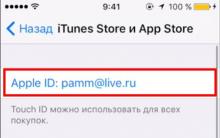
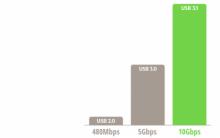







Inštalácia najnovších aktualizácií programu Microsoft Word
Tablet sa zapne, ale nespustí sa
Softvérový balík, ktorý riadi činnosť počítača a zabezpečuje interakciu medzi osobou a počítačom?
Ako nainštalovať Windows na Mac?
Hyper-V v systéme Windows: Sprievodca vytváraním a konfiguráciou virtuálnych strojov Povolenie hyper v v systéme Windows